Samsung Account: Geburtsdatum anpassen
Dir ist aufgefallen, dass in deinem Samsung Account ein falsches Geburtsdatum hinterlegt ist? Das kannst du ganz einfach korrigieren.
Denn das richtige Geburtsdatum ist wichtig, wenn du das Passwort deines Accounts zurücksetzen möchtest. Hierbei wird dein Geburtsdatum abgefragt.
Wie änderst du das hinterlegte Geburtsdatum? Wie setzt du das Passwort zurück?
Die entsprechenden Infos hierzu findest du in dieser FAQ.
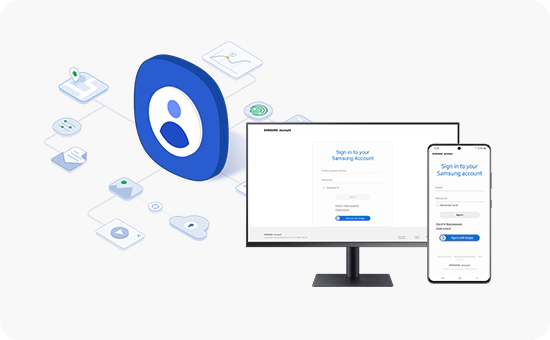
Beachte
Erstellst du einen Samsung Account, wird die Überprüfung des Geburtsdatums automatisch aktiviert. Nähere Infos zum Samsung Account findest du in der FAQ Samsung Account erstellen.
Dein Samsung Account ist eingerichtet, du hast aber aus Versehen dein Geburtsdatum falsch eingegeben? Das kannst du ganz einfach korrigieren.
Gehe wie folgt vor:
1. Öffne die Einstellungen deines Galaxy Mobilgeräts, scrolle zu Konten und Sicherung und tippe darauf.
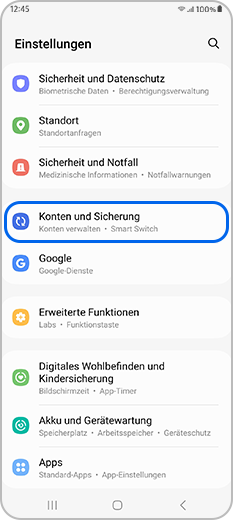
2. Wähle Konten verwalten und tippe dann auf den entsprechenden Samsung Account.
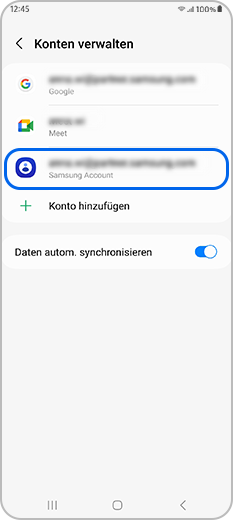
3. Tippe auf Mein Profil und dann auf Profilinformationen.
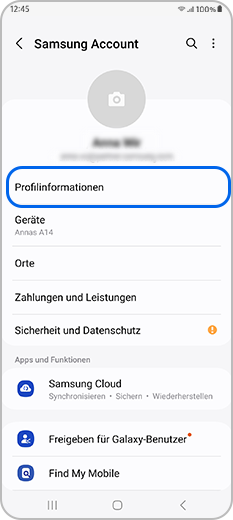
4. Jetzt kannst du dein Geburtsdatum neu eingeben. Wähle dann Speichern, um den Vorgang abzuschließen.
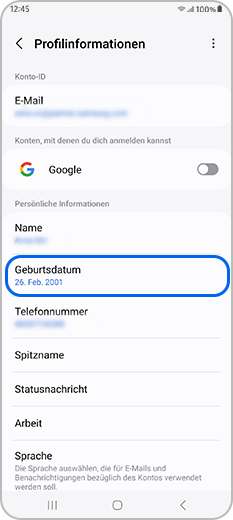
Auf einem Desktop PC/Laptop kannst du dein Geburtsdatum wie folgt ändern:
Öffne die Samsung Account Webseite und melde dich mit deinen Samsung Account Daten an. Wähle jetzt folgenden Pfad:
Profil > Bearbeiten persönlicher Informationen > Gib dein Geburtsdatum ein > Speichern
Du bist auf deinem Galaxy Smartphone oder Tablet nicht bei deinem Samsung Account angemeldet und hast das Passwort vergessen? Dann setze das Passwort jetzt zurück.
Gehe wie folgt vor:
1. Rufe die Samsung Account Webseite auf und tippe auf Anmelden. Wähle Mit deiner Account-ID anmelden.

2. Gib die E-Mail-Adresse für deinen Samsung Account ein und tippe auf Weiter. Wähle dann Passwort vergessen?.
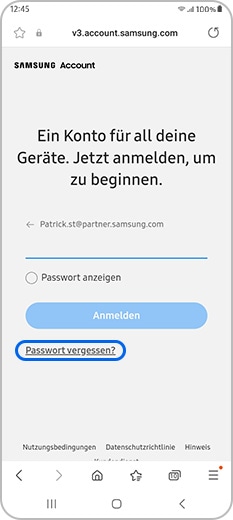
3. Wiederhole die Eingabe der E-Mail-Adresse und tippe auf Fortfahren.

4. Verifiziere jetzt erfolgt die Telefonnummer, die du für die Zwei-Schritt-Verifizierung nutzt. Mit Fortfahren geht es dann zum nächsten Schritt.
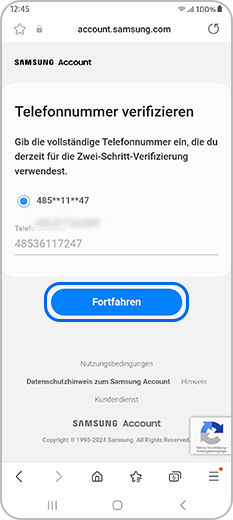
5. Folge den weiteren Anweisungen und gib dein Geburtsdatum ein. Tippe auf Fortfahren.
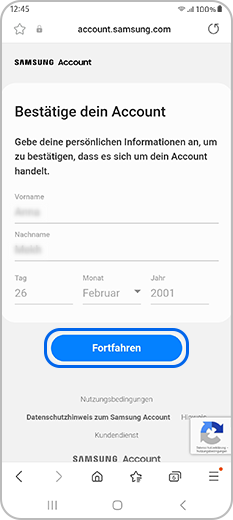
6. Wähle Code senden und warte, bis dir ein Code per SMS zugesandt wurde. Gib den Code ein und tippe auf Bestätigen.
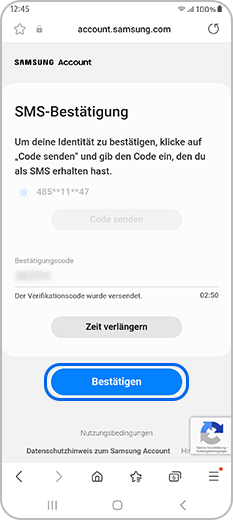
7. Gib jetzt 2x dein neues Passwort ein und beendet den Vorgang, indem du Weiter wählst. Melde dich dann mit deiner E-Mail-Adresse und deinem neuen Passwort bei deinem Samsung Account an.
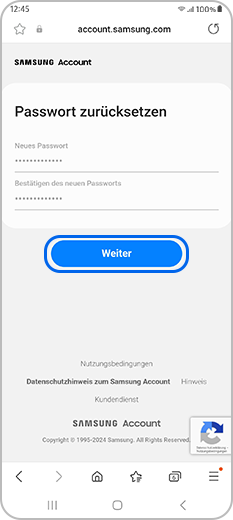
Danke für deine Rückmeldung
Bitte wählen Sie einen Grund aus.





